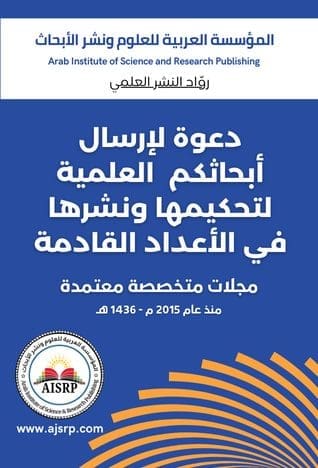الرسم البياني في SPSS
الرسم البياني في SPSS
من بين أفضل ممارسات SPSS تشغيل الرسوم البيانية على المتغيرات المترية , و يعد القيام بذلك طريقة سريعة للغاية لاكتشاف المشكلات مثل القيم المتطرفة واكتساب الكثير من الأفكار حول بياناتك.
يرشدك هذا الموضوع التعليمي بسرعة خلال استخدام bank_clean.sav ، والذي يظهر جزء منه أدناه.
 الرسم البياني في SPSS
الرسم البياني في SPSS
الخيار 1: التكرارات بدون جداول تكرار
إذا كنت تجري فحصًا للبيانات دون الحاجة إلى مخططات جميلة ، فإن الخيار الأسهل هو تشغيل أمر التكرارات الموضح أدناه.
|
النتيجة
 الرسم البياني في SPSS
الرسم البياني في SPSS
الرسوم البيانية المتعددة دفعة واحدة
تشغيل الرسوم البيانية مثل هذا لا يسمح لك باستخدام عناوين مخصصة لمخططاتك.
ولكن إنه يسمح بتشغيل العديد من الرسوم البيانية دفعة واحدة كما هو موضح أدناه.
الغريب أن القيام بذلك يؤدي إلى استخدام تسميات متغيرة كعناوين مخطط بدلاً من “المدرج التكراري” في مثالنا الأول.
|
الخيار 2: الرسم البياني
إذا كنت ترغب في تضمين واحد أو أكثر من الرسوم البيانية في تقريرك ، فربما تحتاج إلى مخططات أجمل إلى حد ما. يتيح لنا إنشاء أمر الرسم البياني GRAPH من القائمة – كما هو موضح أدناه – تعيين عناوين مخصصة لطيفة ويجعل من السهل تصميم مخططاتنا باستخدام قالب مخطط SPSS.
 الرسم البياني في SPSS
الرسم البياني في SPSS
تحتوي مربعات حوار SPSS Legacy للرسوم البيانية على مخططات أكثر مما يدركه معظم المستخدمين ، كما أنها تولد بنية أجمل بكثير من Chart Builder.
 الرسم البياني في SPSS
الرسم البياني في SPSS
(2) سنختار “كل المستجيبين | n = 464 “كعنواننا الرئيسي هنا لأن هذا وثيق الصلة ولكنه بعيد عن الوضوح.
انشاء الامر التالي هو اختصار لما سبق
|
تصميم الرسم البياني
أخيرًا وليس آخرًا ، سنقوم بتصميم المدرج التكراري الخاص بنا. إذا حفظنا التصميم الخاص بنا كقالب مخطط ، فيمكننا تطبيقه بسهولة على جميع الرسوم البيانية اللاحقة ، مما قد يوفر لنا الكثير من الوقت. مثل ذلك ، يستخدم مثالنا النهائي في الصيغة “Histogram-nosum-title-720-1.sgt”. (“.sgt” اختصار لـ “SPSS Graph Template” ولكن يُشار إلى الملف باسم قالب الرسم البياني.)
إذا كان هذا الملف غائبًا ، فسيقوم SPSS بإرسال تحذير وسيستمر في تشغيل المدرج التكراري الخاص بنا بأي قالب افتراضي – إن وجد – تم تعيينه.
أوامر الرسم البياني SPSS
|
النتيجة النهائية
 الرسم البياني في SPSS
الرسم البياني في SPSS
عودة إلى فهرس دليل استخدام SPSS